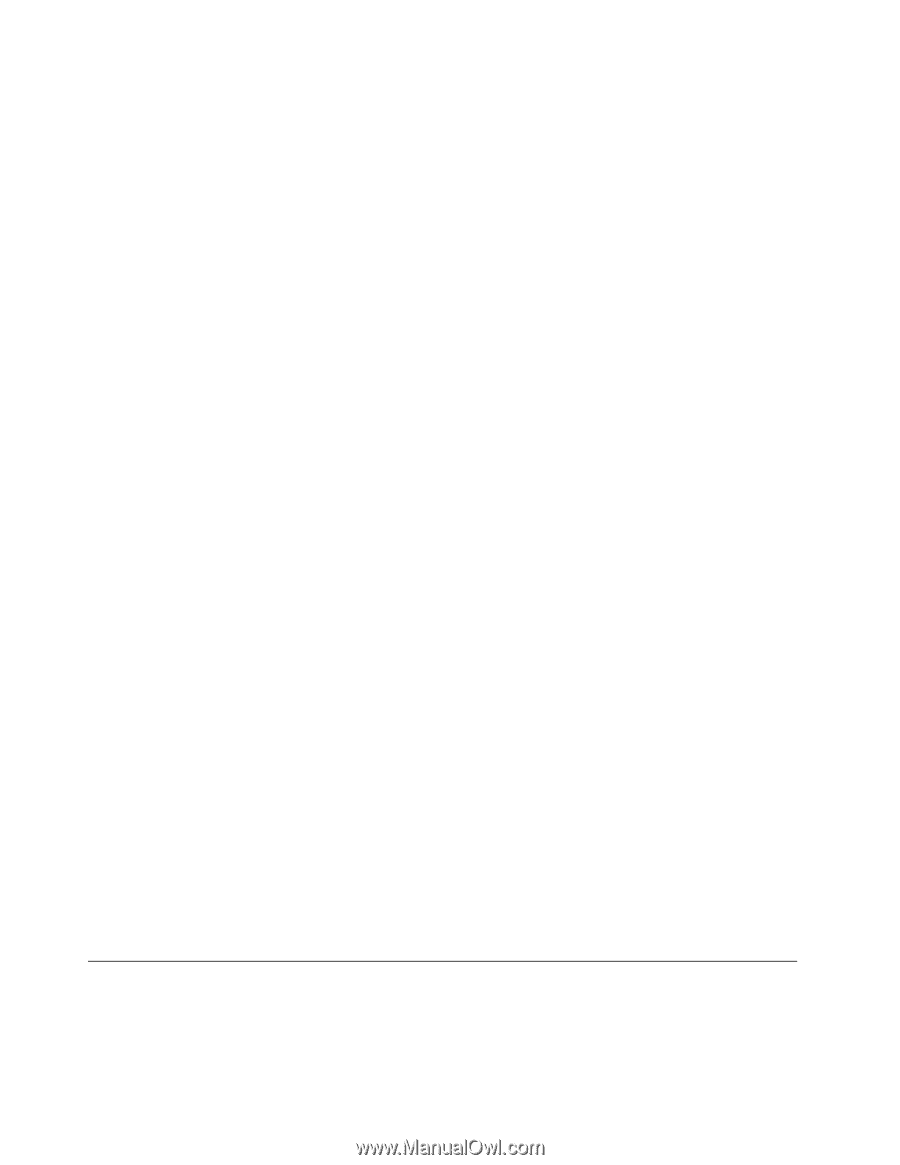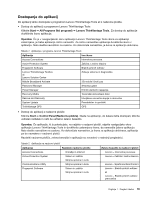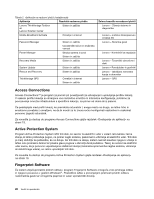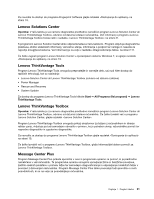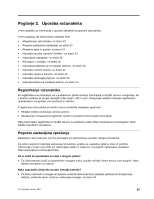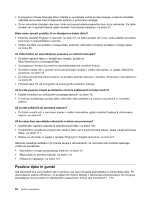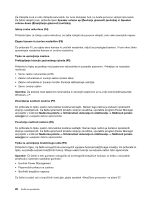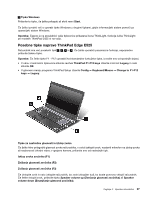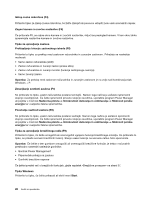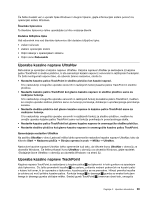Lenovo ThinkPad Edge E425 (Slovenian) User Guide - Page 42
Posebne tipke in gumbi, težav« na strani 111.
 |
View all Lenovo ThinkPad Edge E425 manuals
Add to My Manuals
Save this manual to your list of manuals |
Page 42 highlights
• S programom Power Manager lahko izdelate in uporabljate načrte porabe energije, s katerimi dosežete najboljše ravnovesje med zmogljivostjo sistema in prihrankom energije. • Če bo računalnik izklopljen dlje časa, lahko praznjenje baterije preprečite tako, da jo odstranite. Če želite izvedeti več o uporabi baterije, glejte razdelek »Upravljanje napajanja« na strani 32. Kako varno zavreči podatke, ki so shranjeni na trdem disku? • Preberite razdelek Poglavje 4 »Varnost« na strani 51, če želite izvedeti več o tem, kako zaščititi računalnik pred krajo in nepooblaščeno uporabo. • Preden zavržete vse podatke s trdega diska, preberite »Obvestilo o brisanju podatkov s trdega diska« na strani 58. Ali imate težave pri vzpostavljanju povezave na različnih lokacijah? • Če želite odpraviti težavo v brezžičnem omrežju, pojdite na http://www.lenovo.com/support/faq. • S programom Access Connections izkoristite prednosti omrežnih funkcij. • Če želite izvedeti več o uporabi funkcij brezžičnega omrežja v vašem računalniku, si oglejte »Brezžične povezave« na strani 37. • Če želite potovati bolj samozavestno, ne pozabite prebrati nasvetov v razdelku »Potovanje z računalnikom« na strani 49. • Pritisnite tipko F9, da omogočite ali onemogočite brezžične funkcije. Ali morate pogosto izvajati predstavitve oziroma priključevati zunanji monitor? • Sledite navodilom za »priključitev zunanjega zaslona« na strani 40. • S funkcijo razširjenega namizja lahko zaslonsko sliko prikažete na zaslonu računalnika in zunanjem zaslonu. Ali morate priključiti ali zamenjati napravo? • Če želite izvedeti več o zamenjavi naprav v vašem računalniku, glejte razdelek Poglavje 6 »Zamenjava naprav« na strani 67. Ali že nekaj časa uporabljate računalnik in deluje vse počasneje? • Upoštevajte »splošne nasvete za preprečevanje težav« na strani 105. • S predhodno nameščeno programsko opremo lahko sami diagnosticirate težave. Glejte »diagnosticiranje težav« na strani 111. • Rešitve za obnovitev si oglejte v razdelku Poglavje 5 »Pregled obnovitve« na strani 61. Natisnite naslednje razdelke in jih hranite skupaj z računalnikom, če ne boste imeli dostopa spletnega vodiča za uporabnika. • »Namestitev novega operacijskega sistema« na strani 91 • »Računalnik se preneha odzivati« na strani 112 • »Težave pri napajanju« na strani 127 Posebne tipke in gumbi Vaš računalnik ima več posebnih tipk in gumbov, kar vam omogoča preprostejše in učinkovitejše delo. Pri operacijskem sistemu Windows 7 je program On Screen Display v računalniku prednameščen ter omogoča preklapljanje med privzetimi in standardnimi nastavitvami funkcij tipk ThinkPad F1 - F12. 24 Vodič za uporabnika